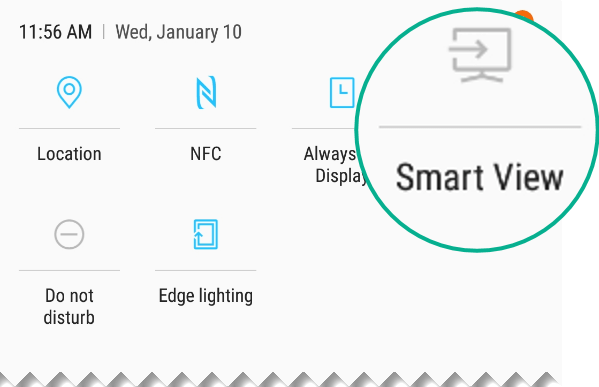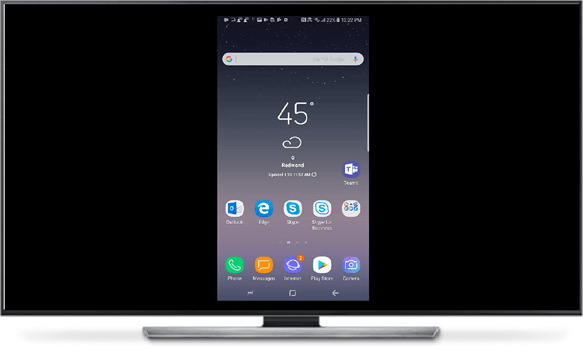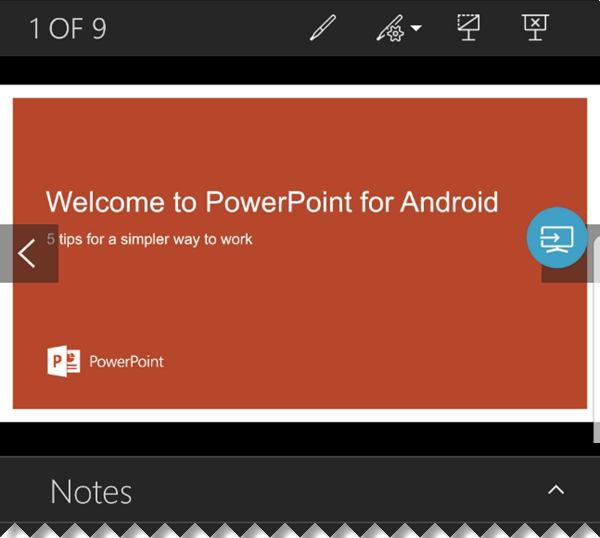Ви можете ввійти в конференц-залу лише зі смартфоном і продемонструвати презентацію на великому екрані.

Відео: Issa wirelessly sends (або "casts") показ слайдів зі свого телефону на екран Surface Hub
Клацніть заголовок розділу нижче, щоб розгорнути його й переглянути докладні відомості.
-
Презентація PowerPoint, що зберігається в телефоні або хмарній службі, як-от OneDrive.
-
Телефон з Android із підтримкою Miracast. Наприклад:
Бренд
Телефон
Alcatel
A7 і A7 XL
HTC
U11 Plus і U11 Life
LG
V30 і V30 Plus
Samsung
Galaxy S8 і Galaxy Note8
Sony
Xperia XA2 й XA2 Ultra
Xiaomi
Mi 5X
Щоб дізнатися, чи підтримує ваш телефон стандарт Miracast, див. посібник користувача смартфона або зверніться до його виробника.
-
PowerPoint для Android, інстальована на телефоні.
-
Великий екран із підтримкою Miracast.
Кілька великих настінних моніторів (і більший телевізор) з технологією Miracast. Якщо монітор або проектор не має вбудованого модуля Miracast, можна скористатись адаптером. Наприклад:
Конкретні дії залежать від моделі телефона. Ця процедура, як і відео вище, описує процес на Samsung Galaxy S8 або Note8.
-
Проведіть пальцем від верхнього краю екрана, щоб розгорнути панель швидких налаштувань.
-
Торкніться піктограми Smart View, щоб відкрити програму.
Smart View виконає пошук монітора з підтримкою Miracast. Коли його буде знайдено, програма підключить телефон до монітора. Якщо доступно кілька моніторів, їх буде перелічено на екрані телефона. Торкніться назви потрібного монітора.
Коли підключення між ним і телефоном установиться, вміст екрана телефона з’явиться на моніторі.
-
На телефоні перейдіть до PowerPoint і відкрийте презентацію. Торкніться елемента Показ слайдів
-
Переходьте між слайдами, як зазвичай, торкаючись стрілок уперед і назад ліворуч і праворуч слайда на екрані телефона.
Щоб активувати лазерний вказівник, натисніть на слайд і утримайте палець. Щойно вказівник з’явиться, перемістіть його перетягуванням.
-
Щоб зупинити перекидання телефона на екран, торкніться піктограми підключення
Seel Також
Використання лазерного вказівника на смартфоні під час проведення презентації в PowerPoint